以下是在Premiere Pro中如何制作停留在一个文字上的字幕的教程:
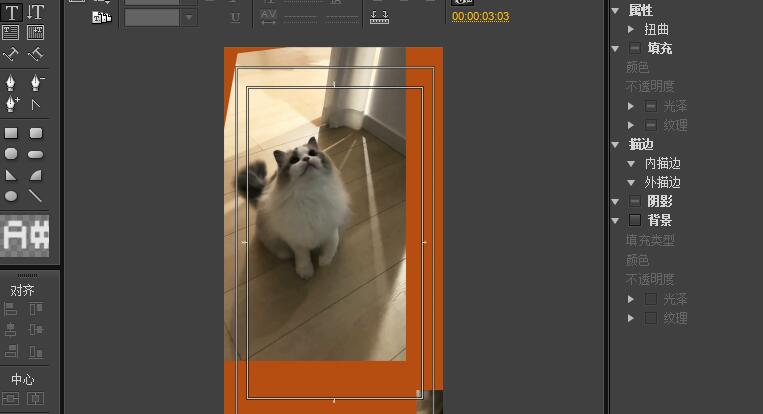
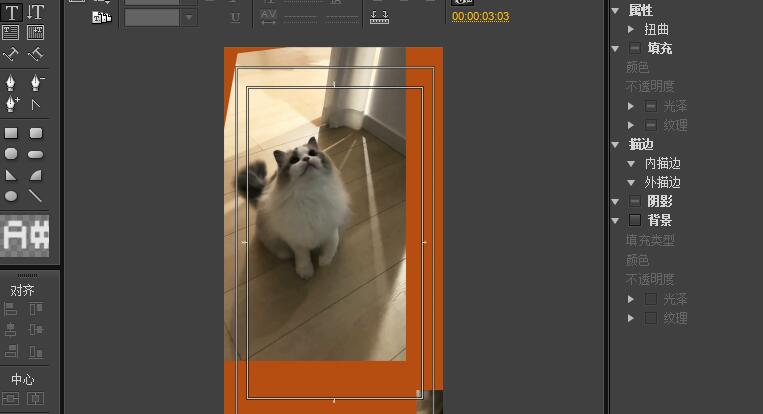
1.首先,在Premiere Pro的项目面板中选择需要添加字幕的视频剪辑。
2.单击时间轴上的字幕图层,以确保选中该层。
3.单击菜单栏中的“Graphics”选项,选择“Essential Graphics”。
4.在弹出的面板中,选择“Text”(文本)标签,并从模板库中选择一个预设的模板。
5.编辑模板以满足您的需求。输入您想要在视频中显示的字幕文本,并选择您最喜欢的字体、颜色、大小和样式。
6.接下来,单击“Position”(位置)属性,并从“Effects Controls”(效果控件)面板中将位置更改为您想要字幕停留的位置。您可以通过单击和拖动来调整文本的位置。
7.在“Effects Controls”(效果控件)面板中,单击“Opacity”(透明度)属性,并将透明度降至零。这样可以确保您在播放视频时不会看到字幕。
8.在时间轴上播放视频,当视频到达您想要字幕出现的时间点时,将“Opacity”(透明度)属性更改为100。
9.将播放头拖动到您想要字幕停留的时间点,并在“Effects Controls”(效果控件)面板中将“Opacity”属性再次更改为零。
10.最后,您可以在时间轴上将字幕图层缩短为您想要的停留时间。
这样,当视频到达您想要字幕停留的时间点时,字幕将停留在屏幕上直到您选择将其淡出。
